Импортировать историю, закладки и сохраненные пароли в Microsoft Edge
В Microsoft Edge можно импортировать историю, закладки и сохраненные пароли из других браузеров. С обновлением Windows 10 Creators Update у Edge теперь есть необходимая опция и он может импортировать из Google Chrome, Mozilla Firefox и других браузеров.
Рекламное объявление
Вам необходимо использовать Windows 10 build 15007 или более поздней версии, чтобы иметь возможность импортировать закладки. Требуемый параметр недоступен в старых сборках.
К Импортировать историю, закладки и сохраненные пароли в Microsoft Edgeследуйте инструкциям ниже.
- Запустите браузер Edge.
- Нажмите кнопку меню с тремя точками «...».

- Щелкните пункт меню Настройки. Откроются настройки.
- Там вы увидите кнопку «Импортировать из другого браузера».

- Нажмите кнопку и выберите браузер, из которого вы хотите импортировать данные. См. Следующий снимок экрана:

- Нажмите кнопку «Импорт», чтобы начать процесс импорта. Как только это будет сделано, Microsoft Edge уведомит вас коротким сообщением под кнопкой.
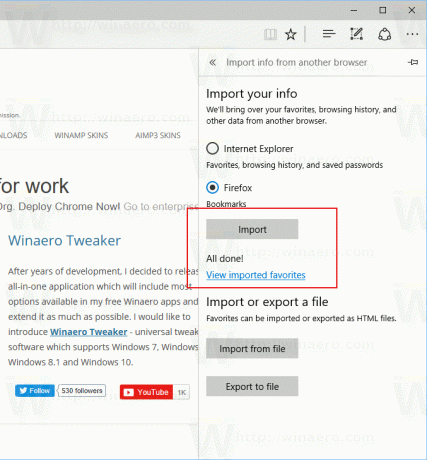
Edge - новый браузер по умолчанию в Windows 10. Это универсальное приложение с поддержкой расширений, быстрым механизмом рендеринга и упрощенным пользовательским интерфейсом. Microsoft выпустила Edge в качестве преемника Internet Explorer, чтобы обеспечить более плавную работу и поддержку современных веб-стандартов.
Благодаря этому улучшению теперь легко импортировать всю историю просмотров, включая закладки. (избранное), сохраненные пароли, файлы cookie и другая личная информация из других браузеров, если вы решите перейти с Edge. В предыдущих сборках и версиях Windows 10 импортировать можно было только закладки. Обновленный Microsoft Edge из Windows 10 Creators Update расширяет эту функциональность на многие другие импортируемые элементы.
Microsoft медленно, но неуклонно улучшала браузер Edge, чтобы сделать его привлекательным для пользователей на чрезвычайно конкурентном рынке веб-браузеров. Хотя оно начиналось как базовое приложение, в нем уже есть много полезных функций, таких как расширения, EPUB служба поддержки, Отложить вкладки в сторону (группы вкладок),Предварительный просмотр вкладок, а темная тема. Он также имеет некоторые уникальные функции, такие как поддержка Cortana, которые выделяют его среди остальных. Все основные функции можно настроить с помощью его параметров, но есть некоторые функции из Internet Explorer 11, которые еще не вошли в Microsoft Edge.
